文章詳情頁
excel數據表怎么插入散點圖
瀏覽:85日期:2022-10-04 14:31:53
是不是想知道excel數據表怎么插入散點圖?想知道的話就來小編這里看看將散點圖插入excel數據表步驟一覽吧,希望小編帶來的這篇文章能夠幫助大家處理這個問題。

方法/步驟分享:
一、打開Excel數據表。

二、點擊“插入”菜單。
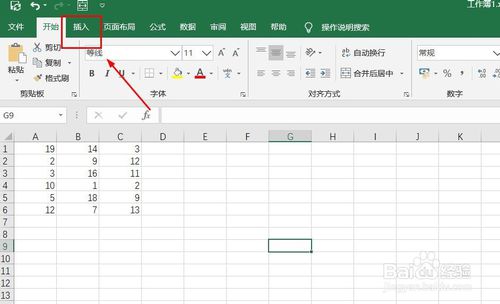
三、選中數據,點擊“推薦的圖表”菜單。
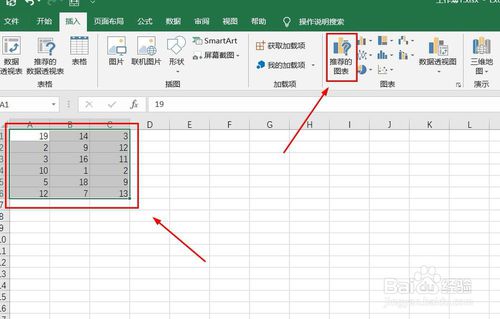
四、點擊“所有的圖表”,點擊“XY散點圖”,點擊“散點圖”,然后點擊“確定”。

五、散點圖插入成功。
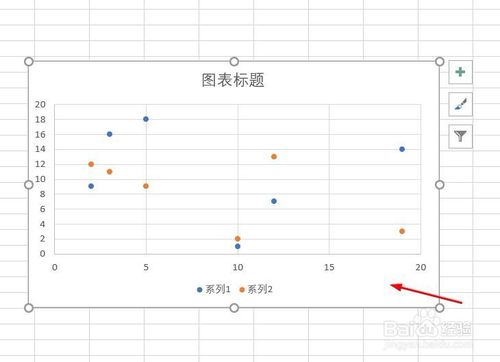
六、點擊右側“+”號圖標,可添加“圖表元素”。

七、點擊“毛刷”圖標,可更改“圖表樣式”。
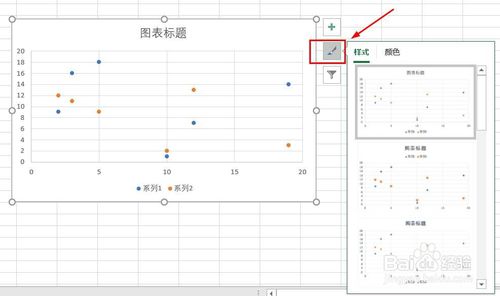
八、點擊“漏斗”圖標,可進行圖表參數篩選。
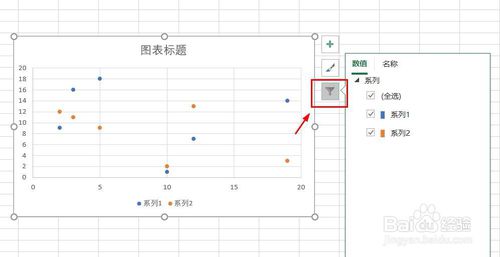
總結
一、1、打開Excel數據表。
2、點擊“插入”菜單。
3、點擊“推薦的圖表”菜單。
4、點擊“所有的圖表”,點擊“XY散點圖”,點擊“散點圖”,然后點擊“確定”。
5、散點圖插入成功。
6、點擊右側“+”號圖標,可添加“圖表元素”。
7、點擊“毛刷”圖標,可更改“圖表樣式”。
8、點擊“漏斗”圖標,可進行圖表參數篩選。
注意事項
散點圖的圖表復雜度與數據量大小呈正相關。
excel相關攻略推薦:
excel表格打印如何居中
excel表格如何排序_excel表格排序方法解析
數據表格圖怎么制作_excel數據表格圖制作指南
看了將散點圖插入excel數據表步驟一覽,你學會了嗎?想要獲得最新資訊就來IE瀏覽器中文網站!簡單易懂的軟件教程、令人耳目一新的游戲玩法這里統統都有,更多精彩不容錯過!
標簽:
excel
上一條:excel表格中如何設置背景圖片下一條:word插入的圖片怎么快速對齊
相關文章:
排行榜
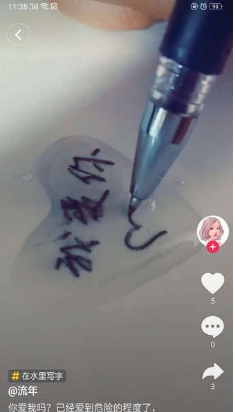
 網公網安備
網公網安備